相信很多朋友都遇到过以下问题,就是几何画板更改背景颜色的操作方法。针对这个问题,今天手机之家小编就搜集了网上的相关信息,给大家做个几何画板更改背景颜色的操作方法的解答。希望看完这个教程之后能够解决大家几何画板更改背景颜色的操作方法的相关问题。
亲们想知道几何画板怎样更改背景颜色的操作吗?下面就是小编整理的几何画板更改背景颜色的操作方法,赶紧来看看吧,希望能帮助到大家哦!
几何画板更改背景颜色的操作方法


点击编辑->参数选项,打开“参数选项对话框”。
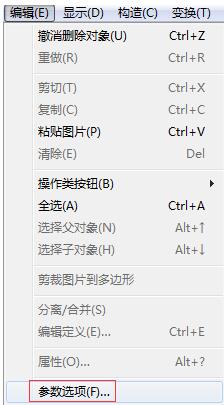
点击颜色->背景颜色,选择合适的颜色。
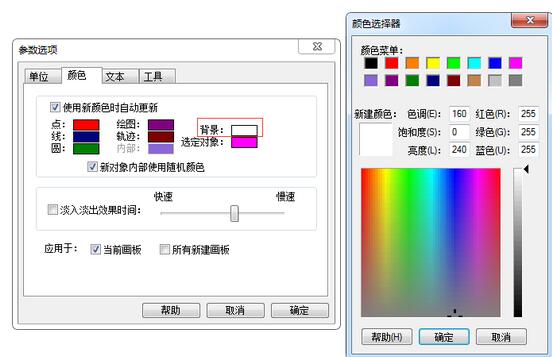
选择颜色后,首先点击“颜色选择器”中的“确定”按钮,再点击“参数选项”中的“确定”即可。
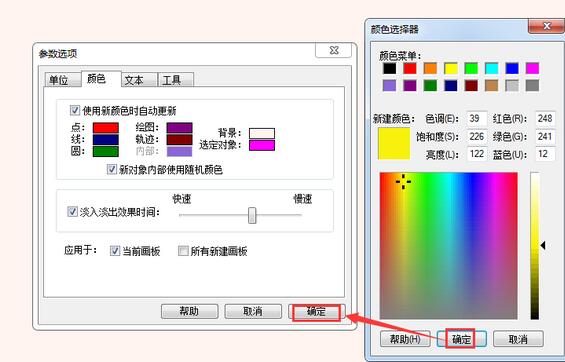
提示:若勾选“使用新颜色时自动更新”,则当在几何画板文件中改变某图形对象的颜色时,颜色参数面板会做出相应的更新,若勾选“应用于所有新建画板”,此后再建立同类对象会使用新颜色。
以上这里为各位分享了几何画板更改背景颜色的操作流程。有需要的朋友赶快来看看本篇文章吧。